目次
仮想化は、LinuxとWindowsの両方を同時に使うことができ、デュアルブートとそれに伴うすべての問題に取り組むことなく、両者の長所を得ることができる優れた方法です。
VirtualBoxとVMwareは、最高の仮想化ソリューションとして有名です。しかし、それに代わるものがあることをご存知ですか?QEMUは、そのようなフリーでオープンソースの代替ソリューションの1つで、試してみることができます。
LinuxにQEMUをインストールするための前提条件
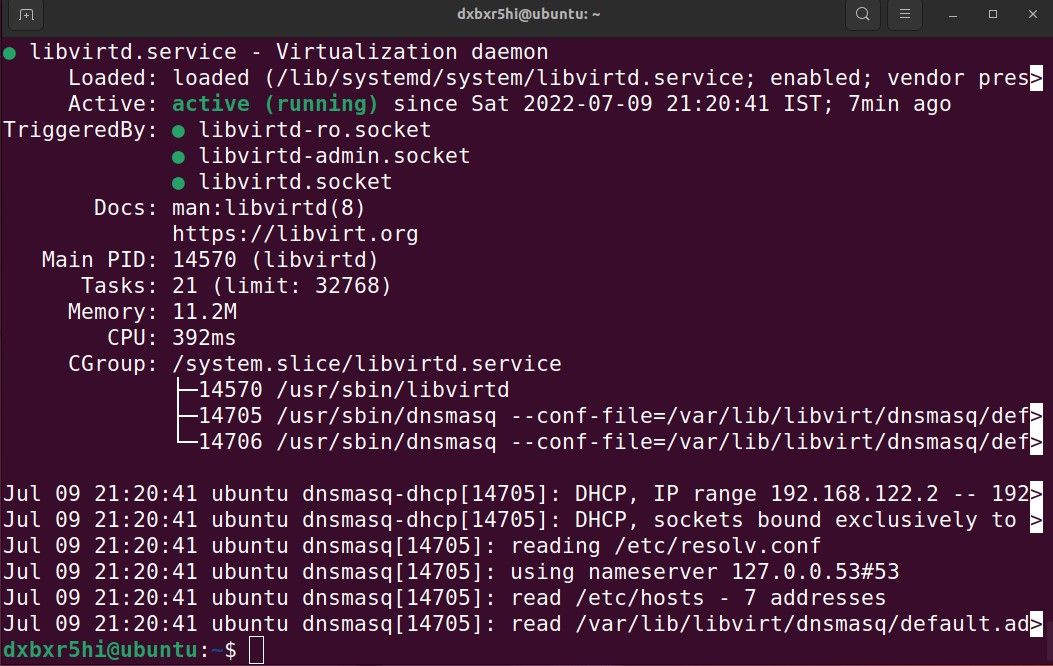
Linuxにソフトウェアパッケージをインストールする前に、リポジトリを更新し、システムをアップグレードすることが重要です’。これにより、安全でないソフトウェアや互換性のないソフトウェアをダウンロードする可能性を減らすことができます。
Ubuntuのターミナルを起動し、以下のコマンドを入力して、ソフトウェアリポジトリを更新してください。
sudo apt update
許可を求められたら Y または Yes を入力し、システムのアップグレードを終了させます。システムの更新とアップグレードが完了したら、QEMUをインストールする前にもう一つ確認すべきことがあります。
QEMU で VM をセットアップできるようにするには、バックグラウンドで仮想化を実行する libvirt デーモンをインストールし、有効にする必要があります。これがないと、QEMU やその他のハイパーバイザが動作しなくなります。
ターミナルを起動し、以下のコマンドを入力して、Ubuntu マシンに libvirt デーモンをインストールし、有効にしてください。
sudo apt install libvirt-daemon
sudo systemctl enable libvirtd
sudo systemctl start libvirtd
この手順が完了したら、QEMUのインストール作業に移ります。
UbuntuへのQEMUのダウンロードとインストール
APTパッケージ・マネージャを使用して、UbuntuマシンにQEMUをインストールすることができます。ターミナルを起動し、以下のコマンドを実行して、Ubuntu に QEMU をインストールします。
sudo aptinstall qemu-kvm
許可を求められたらYまたはYesを入力し、インストールプロセスが終了するまで待ちます。より実践的なアプローチを好む場合は、QEMUの公式ウェブサイトまたはGitHubリポジトリからソフトウェアのソースを手動でダウンロードし、それをコンパイルすることができます。
新しいターミナルを開き、以下のコマンドを1つずつ入力して、ソースからQEMUをビルドします。
sudo apt install git
gitclone https://gitlab.com/qemu-project/qemu.git
cd qemu
git submodule initgit submodule update –recursive./configuremake
QEMUをインストールしたら、今度はVirtual Machine Manager、略してvirt-managerをインストールします。これは Linux 上で仮想マシンをセットアップし管理するための便利な GUI ツールです。
Linux 上で仮想化を初めて行う場合、グラフィカルなレイアウトが新しいユーザーが VirtualBox と VMware に慣れるのを助けるので virt-manager をインストールすることを強く推奨します。
Virtual Machine Managerのダウンロードとインストール
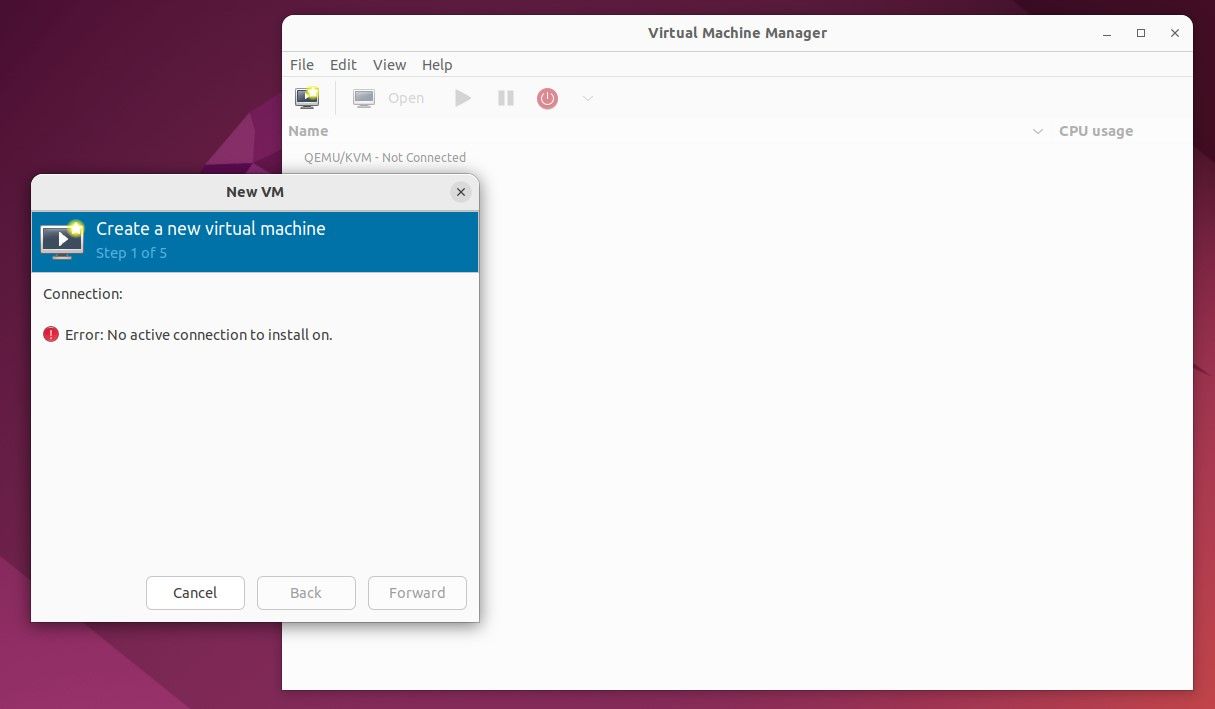
Virtual Machine Manager は、お好みのパッケージマネージャを使用してターミナルから直接インストールすることができます。ターミナルを起動し、APT パッケージマネージャーを使用して virt-manager パッケージをインストールします。
sudo apt install virt-manager
インストールが完了したら、コマンドラインから virt-manager と入力するか、アプリメニューでアプリケーションを検索してアクセスできるようになります。
QEMU/KVMでLinux仮想マシンをセットアップする
QEMUがすべてセットアップされたので、テスト実行の時間です。任意のオペレーティングシステムをインストールし、仮想マシンの設定を変更して、自分のシステムに最適なものを見つけ出してください。手始めに、Manjaro のような Linux ディストリビューションをインストールしてみてください。








